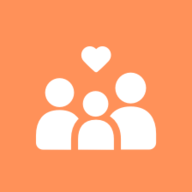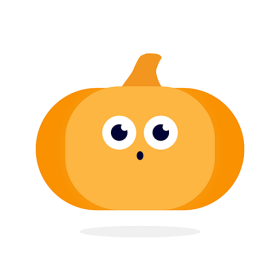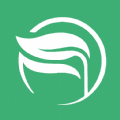班级小管家怎么换头像
2024-11-20 12:38:49来源:n88game编辑:佚名
在数字化教育的背景下,班级小管家作为一款便捷的教育管理工具,得到了广泛的应用。它不仅能够帮助老师高效地管理班级事务,还能为学生提供一个互动学习的平台。然而,许多用户在使用班级小管家时,可能会遇到如何更换头像的问题。本文将详细介绍如何在班级小管家中更换头像,帮助用户更好地使用这款小程序。
一、删除并重新搜索小程序
首先,用户需要在微信的信息界面中找到小程序。这可以通过按住屏幕往下拉来实现。在出现的小程序列表中,找到并长按“班级小管家”小程序,将其拖动到底部删除。
接下来,用户需要重新搜索“班级小管家”小程序。在微信的搜索框中输入“班级小管家”,然后点击搜索结果中的小程序,将其重新添加到小程序列表中。
二、选择身份并登录
打开“班级小管家”小程序后,用户需要在底部左右滑动,选择自己原来使用的身份。如果之前没有登录过账号,此时需要点击“微信授权登录”进行登录。
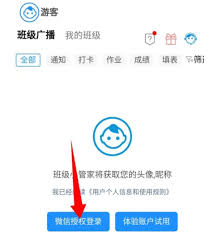
在登录的过程中,底部会弹出一个窗口,让用户选择登录的微信头像。此时,用户可以点击“使用其他头像和昵称”选项,以创建一个新的头像账号。
三、创建并保存新用户信息
在点击“使用其他头像和昵称”后,用户将进入新建用户信息界面。在这个界面中,用户可以点击头像和昵称,选择或输入新的头像和昵称,然后点击“保存”按钮进行保存。
完成保存后,用户将返回到选择头像的界面。在这个界面中,用户需要选择刚才创建的新头像,并点击“允许”按钮进行确认。
四、同步微信头像(针对支持手动同步的版本)
对于支持手动同步微信头像的班级小管家版本,用户可以在进入小程序后,点击“我的”选项,然后选择“用户信息”。在用户信息界面中,用户可以选择新的微信头像进行同步。
需要注意的是,这一功能可能并不适用于所有版本的班级小管家,用户需要根据自己的小程序版本进行操作。
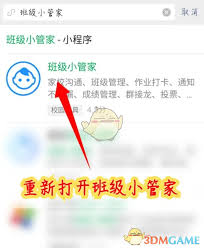
五、注意事项
1. 确保网络连接:在更换头像的过程中,确保手机处于良好的网络连接状态,以避免因网络问题导致的操作失败。
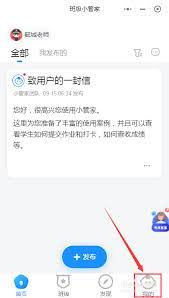
2. 及时保存:在修改头像和昵称后,务必点击保存按钮进行保存,否则修改将不会生效。
3. 了解版本差异:不同版本的班级小管家在操作上可能略有差异,用户需要根据自己的小程序版本进行操作。
通过以上步骤,用户就可以轻松地在班级小管家中更换头像了。希望这篇文章能够帮助用户更好地使用这款小程序,提升班级管理的效率。